Если управление паролями для разных учетных записей является для вас задачей, позвольте мне рассказать вам о приложениях, которые можно использовать в качестве менеджеры паролей. Хотя в Интернете доступно несколько альтернатив, в нашем обзорном руководстве мы поговорим о пропуск pCloud. Под успешным существующим названием бренда pCloud выпустила менеджер паролей pCloud Pass в 2023 году.
pCloud pass защищает данные с высоким уровнем безопасности методы шифрования. Кроме того, он также имеет генератор паролей и безопасный обмен данными. Он включает функции автоматического сохранения и заполнения.
Однако это не так. В следующих разделах нашего обзора мы подробно объяснили работу, функции, плюсы, минусы и цены на pCloud Pass. Итак, без лишних слов, давайте начнем с процедуры использования pCloud Pass.
Как использовать pCloud Pass?
Чтобы начать с pCloud Pass, все, что вам нужно сделать, это создать учетную запись, загрузить программное обеспечение, а затем начать добавлять свои учетные данные. Начало работы с pCloud Pass — простой процесс.
Чтобы начать с pCloud Pass, просто выполните следующие шаги, которые мы предоставили ниже.
Шаг 1: Зарегистрируйте учетную запись в pCloud.
Регистрация в pCloud — это простой процесс. Есть возможность подписаться на платное членство в pCloud Pass. Хотя вы можете начать бесплатная пробная версия pCloud Pass Premiumили используйте бесплатную версию сервиса.
Перейдите на веб-сайт pCloud Pass и нажмите кнопку с надписью «Начать бесплатно». После ввода адреса электронной почты и придумывания безопасного пароля нажмите кнопку «Создать учетную запись». У вас также есть возможность зарегистрировать учетную запись, используя существующий профиль Google, Facebook или iCloud.
После успешной регистрации вы получите электронное письмо со ссылкой для подтверждения. Запустите электронное письмо, выберите предоставленную ссылку и следуйте инструкциям, чтобы создать Основной пароль. Когда вы закончите с этим, вы будете близки к тому, чтобы начать.
Шаг 2: Загрузите и установите расширение браузера pCloud Pass
После успешной регистрации в первый раз вам будет предложено выбрать расширение pCloud Pass, совместимое с вашим веб-браузер. Чтобы установить расширение в браузере, выберите его в раскрывающемся меню и следуйте инструкциям на экране. Мы решили использовать Google Chrome.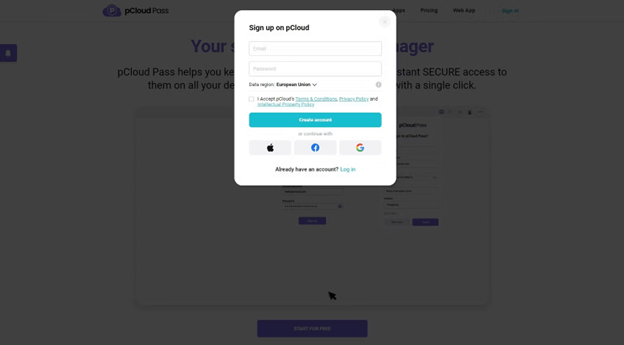
Процедура установки расширений уникальна для каждого браузера.
Шаг 3: Аутентификация через расширение браузера pCloud Pass
На этом этапе у вас должна быть возможность найти расширение pCloud Pass в браузере. Вам нужно будет войти в расширение самостоятельно с сайта; вы можете сделать это, щелкнув значок расширения и введя свои учетные данные в появившейся подсказке. Чтобы продолжить, нам потребуется как ваш обычный пароль, так и ваш мастер-пароль.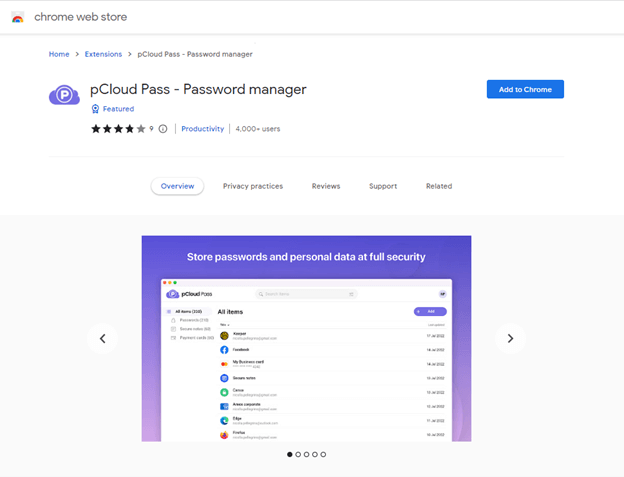
Шаг 4. Импортируйте существующие безопасные пароли или создайте новые
Как только вы установите расширение и введете его в свою учетную запись, вы сможете начать использовать pCloud Pass. Здесь вы можете импортировать данные существующих паролей и установить новые пароли, которые являются относительно безопасными.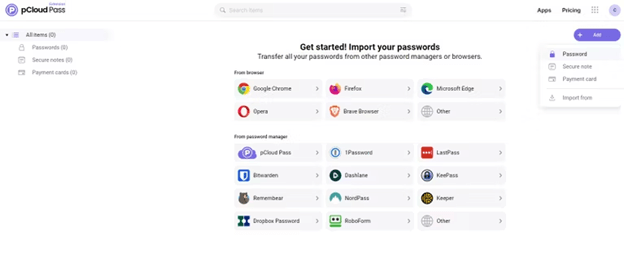
Это так же просто, как загрузить файл CSV или подключиться к отдельному программа менеджер паролей чтобы начать процесс импорта паролей. Не обязательно делать это, как только вы начнете. Тем не менее, вы должны начать процесс с создания новых паролей, заметок и платежных карт.
Теперь, когда мы узнали о работе, давайте узнаем подробности о ценах на платную версию pCloud Pass.
Цены:
Хотя защита pCloud Pass доступна для Бесплатно у него есть несколько платных опций, а именно:
1. Ежемесячный план:
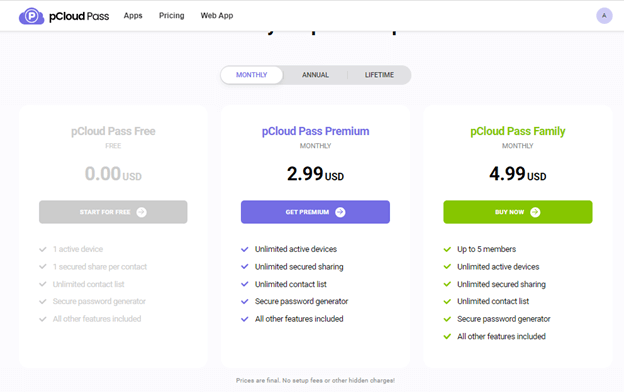
- pCloud Pass Премиум: $ 2,99
- Семья pCloud Pass: $ 4,99
2. Годовой план:
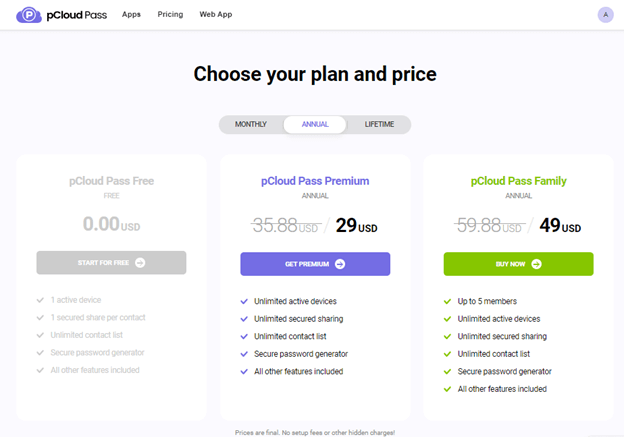
- pCloud Pass Премиум: $ 29
- Семья pCloud Pass: 49 долларов.
3. Продолжительность жизни
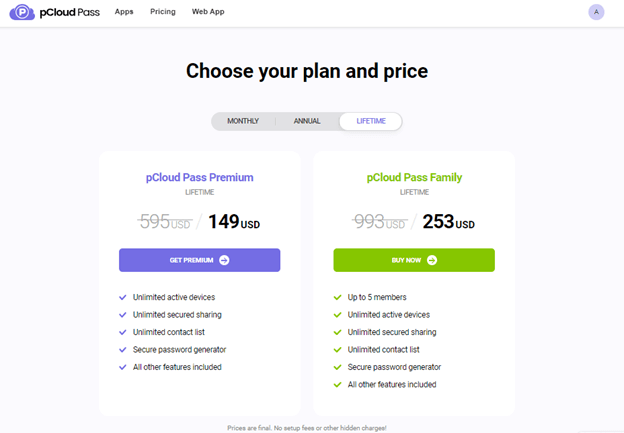
- pCloud Pass Премиум: $ 149
- Семья pCloud Pass: $ 253
Особенности pCloud:
Теперь, когда мы узнали о том, что такое пропуск pCloud, как он работает и его цена, давайте перейдем к его примечательным функциям.
1. Удобный и интуитивно понятный интерфейс:
Менеджер паролей с высоким уровнем удобства для пользователя и надежной защитой, который также имеет высокий уровень интуитивности. Он включает в себя поддержку всех основных функций безопасности, таких как биометрическая разблокировка мобильных устройств, безопасный обмен данными, автозаполнение и автосохранение, а также параметры восстановления учетной записи.
2. Два варианта поддержки клиентов:
Поддержка по электронной почте и обширная база знаний — это два канала, по которым клиенты могут получить помощь. В последнем есть часто задаваемые вопросы, варианты конфиденциальности и примечания к выпуску, которые оказались действительно полезными при ответах на вопросы. Например, чтобы получить представление о данных, которые собирает pCloud Pass, проверьте доступные настройки конфиденциальности и ознакомьтесь с тем, как менеджер паролей работает с пользователем. информация.
3. 256-битное шифрование AES:
Он защищает ваш мастер-пароль с помощью 256-битного Расширенный стандарт шифрования (AES) шифрование, соответствующее военным стандартам. Менеджер паролей также использует шифрование на стороне клиента, что означает, что он шифрует все ваши данные на вашем устройстве перед их отправкой на серверы, размещенные в pCloud. Как прямое следствие этого, ваша информация защищена от посторонних глаз любых третьих лиц, включая сам pCloud.
4. Общие хранилища:
Тем не менее, он позволяет безопасно обмениваться данными и создавать общие хранилища. Вы можете поделиться любым из ваших паролей или вещей с другом или членом семьи. Более того, у вас даже есть возможность предоставить контакту доступ к просмотру или редактированию общей информации.
5. Импорт данных из разных браузеров:
Импортируйте данные из различных браузеров, включая Google Chrome, Firefox, Microsoft Edge и Opera, а также а также из других менеджеров паролей, таких как 1Password, Dashlane, RoboForm и Keeper, среди многих более. Импорт данных из других менеджеров паролей.
6. Несколько вариантов входа:
Вы можете использовать свой мастер-пароль или биометрическую идентификацию (идентификацию лица или отпечатки пальцев), в зависимости от того, что вам удобнее. С другой стороны, отсутствие биометрического входа в систему для компьютеров Mac меня немного разочаровало. Популярные компании, такие как 1Password, теперь позволяют пользователям macOS разблокировать свои учетные записи с помощью Touch ID на своих устройствах.
7. Мобильные приложения:
Интерфейсы мобильных приложений также невероятно удобны для пользователя. Мы смогли загрузить и установить приложения для iOS и Android менее чем за три минуты каждое. Если у вас уже есть учетная запись, все, что вам нужно, это войти в систему. Приложения были просты в использовании и не вызывали проблем с получением доступа к их многочисленным возможностям. В дополнение к этому, одной из лучших функций является то, насколько эффективно они синхронизируются с настольным приложением. Поскольку мы добавляем что-либо в коллекцию с помощью программного обеспечения для macOS, это можно увидеть на разных устройствах.
8. Приложения для рабочего стола
Переходя от плагинов для веб-браузеров, довольно интересно обнаружить, что pCloud также создал настольные инструменты управления паролями для всех основных операционных систем, включая Windows, MacOS и Линукс!
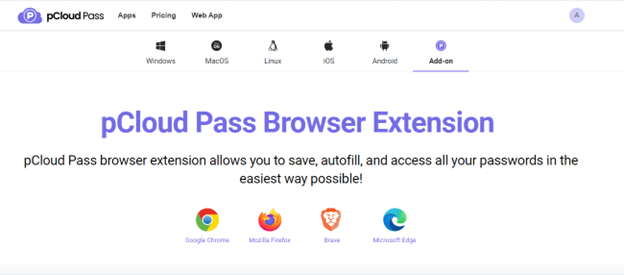
9. Строгие меры безопасности:
Отличные функции также включают шифрование с помощью 256-битного AES, аудит паролей, генератор паролей, и многочисленные варианты входа в систему необходимы. В дополнение к этому, он предоставляет вам слова для восстановления в качестве альтернативы для восстановления вашей учетной записи, а также то, что вы можете использовать теги для организации того, что у вас есть.
С другой стороны, pCloud не имеет каких-либо специальных функций или дополнений, таких как наблюдение за темными веб-сайтами, экстренный доступ или сложные двухфакторная аутентификация. Сказав это, каждая из поставляемых мер безопасности работает точно так, как описано.
Плюсы
- Доступна бесплатная версия
- Цены на платную версию разумны
- Пользовательский интерфейс прост и понятен
- Доступно для Windows, MacOS, Linux, iOS и Android.
- Доступно расширение для браузера
- Может использоваться вместе с другими продуктами pCloud
Минусы
- Над поддержкой можно работать.
- Нет поддержки биометрического входа в macOS.
Заключение:
По сравнению с другими приложениями pClouds, pCloud Pass является сравнительно новым дополнением. Тем не менее, он завоевал доверие пользователей и популярность как один из лучших менеджеров паролей. Поскольку использование простое, его предпочитают как новички, так и профессионалы. С разумными обновлениями цен вы можете раскрыть весь потенциал менеджера паролей. Попробуйте пожизненный план на 30 дней с полной гарантией возврата денег на срок до 10 дней.
Если вы считаете, что мы что-то упустили, сообщите нам об этом в разделе комментариев. Если вы нашли это руководство полезным, не забудьте подписаться на наш блог, чтобы получать больше технических обзоров и статей по устранению неполадок.